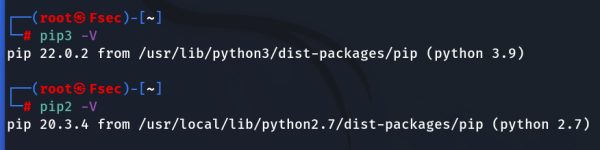安装KaLi操作系统并优化
安装KaLi操作系统并优化
1. 开启ROOT登录
安装操作系统跳过,下面直接做系统优化,方便以后使用!
有两种方法,可以实现开机以root身份登录kali系统。
第一种方法如下:
在终端下输入所需命令:
sudo -s
vi /etc/pam.d/gdm-autologin
vi /etc/pam.d/gdm-password
vi /etc/passwd
password
init 6
具体操作如下:
点击下图图标进入命令终端。
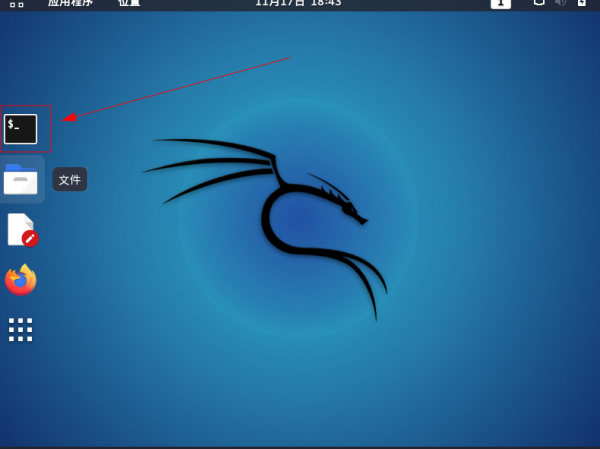
1.1使用命令sudo -s,并输入密码。
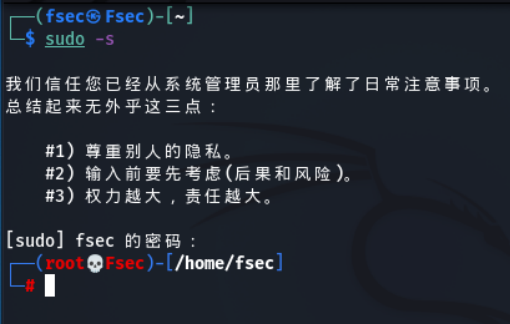
1.2输入命令:vi /etc/pam.d/gdm-autologin,命令执行后显示如下页面。
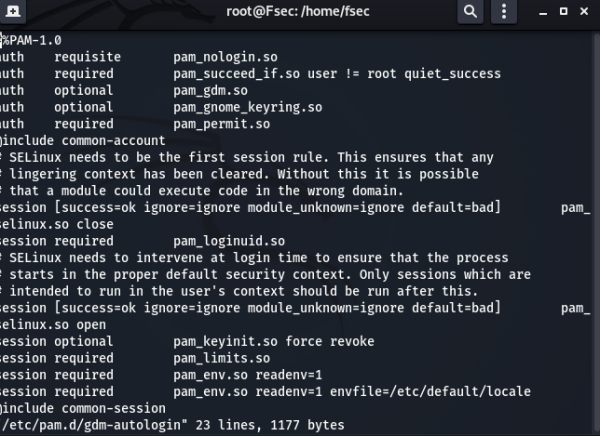
按i键进入文本编辑模式。在第三行文本前输入#。
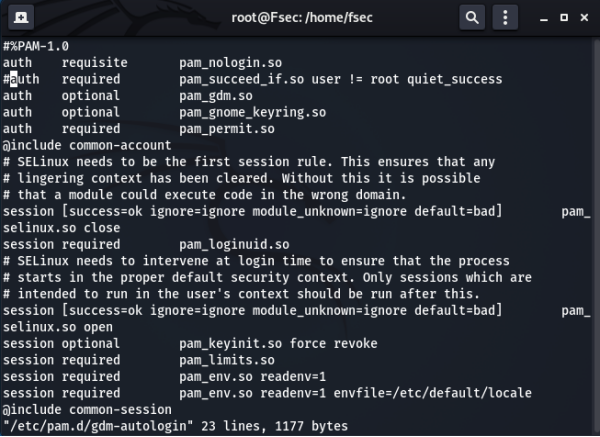
修改完成后按Esc键退出编辑模式,输入:调出文件编辑命令,再输入wq,按回车退出文本。w为保存,q为退出。
1.3输入命令vi /etc/pam.d/gdm-password,按照上文方法将第三行文本修改为下图:
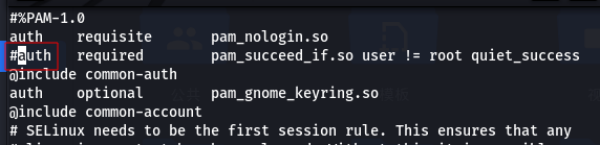
:wq保存退出。
1.4输入命令vi /etc/passwd。将文本第一行改为下图格式。

1.5输入password命令设置root用户密码。
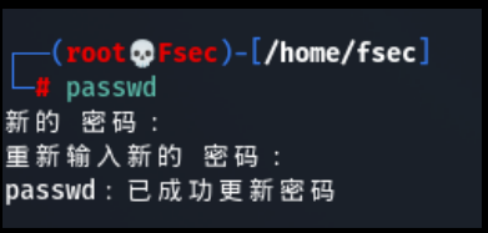
1.6输入init 6重启计算机。(init 0为关机)
1.7重启后登入root用户。

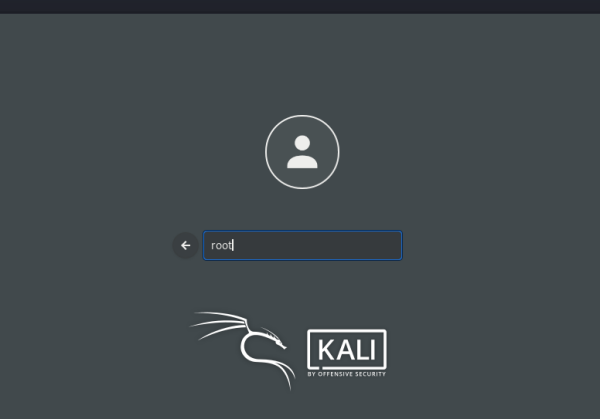

第二种方法是通过安装软件包实现root登录。
使用apt-get install kali-root-login命令安装软件包。
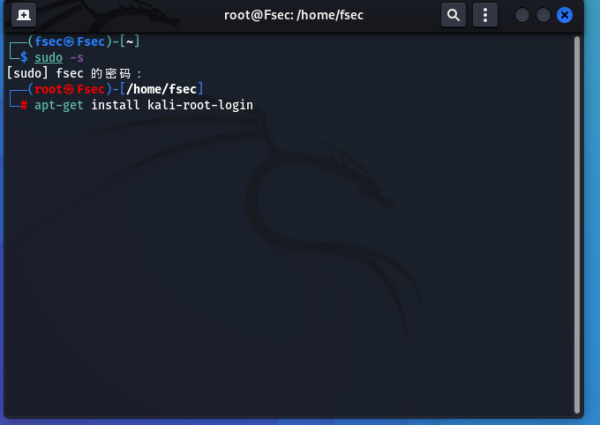
安装完成后,输入命令passwd修改root密码。
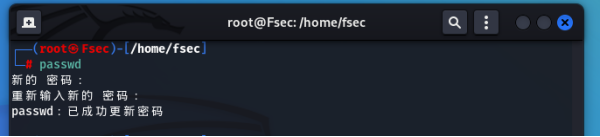
init 6重启后使用root登录。
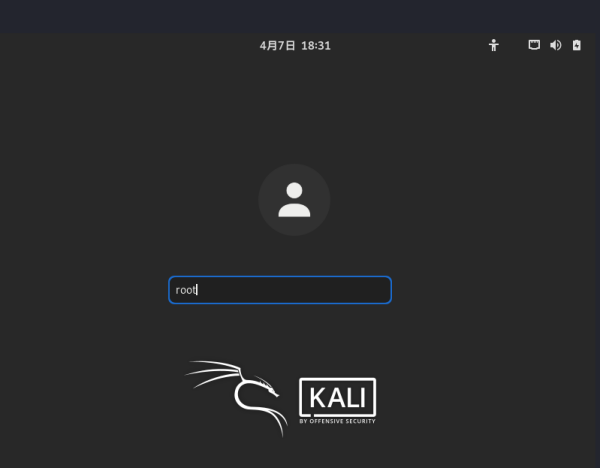

2. 在 nvidia 显卡计算机上安装驱动
部分使用nvidia显卡的计算机在安装kali后会产生缺少驱动不兼容的情况。解决这一问题可参考如下步骤:
apt-cache search linux-image
apt-get install linux-image-xxx linux-header-xxx
init 6
echo -e "blacklist nouveau\noptions nouveau modeset=0\nalias nouveau off" > /etc/modprobe.d/blacklist-nouveau.conf
update-initramfs -u && reboot
apt-get install dkms
下载nvidia相应的驱动程序后,用以下命令执行安装。
./NVIDIA-Linux-x86_64-470.74.run #全部选是即可
安装驱动后需要编辑一些配置文件
vi /etc/X11/xorg.conf
Section "ServerLayout" Identifier "layout" Screen 0 "nvidia" Inactive "intel"EndSectionSection "Device" Identifier "nvidia" Driver "nvidia" BusID "PCI:1:0:0"EndSectionSection "Screen" Identifier "nvidia" Device "nvidia" Option "AllowEmptyInitialConfiguration"EndSectionSection "Device" Identifier "intel" Driver "modesetting"EndSectionSection "Screen" Identifier "intel" Device "intel"EndSection
vi /usr/share/gdm/greeter/autostart/optimus.desktop
[Desktop Entry]Type=ApplicationName=OptimusExec=sh -c "xrandr --setprovideroutputsource modesetting NVIDIA-0; xrandr --auto"NoDisplay=trueX-GNOME-Autostart-Phase=DisplayServer
vi /etc/xdg/autostart/optimus.desktop
[Desktop Entry]Type=ApplicationName=OptimusExec=sh -c "xrandr --setprovideroutputsource modesetting NVIDIA-0; xrandr --auto"NoDisplay=trueX-GNOME-Autostart-Phase=DisplayServer
init 6
以上命令中,执行apt-cache search linux-image命令可检索kali系统最新版本内核。系统内核是操作系统最基本的部分。在linux环境中,某些软件和驱动在安装过程中需要调用最新的内核版本。因此我们需要找到最新版本系统内核并安装升级。
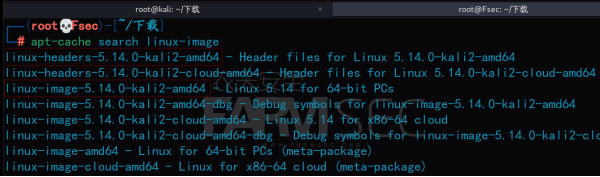
执行apt-get install linux-image-xxx linux-header-xxx命令以安装kali最新版本内核,其中xxx代表内核版本。如下图:
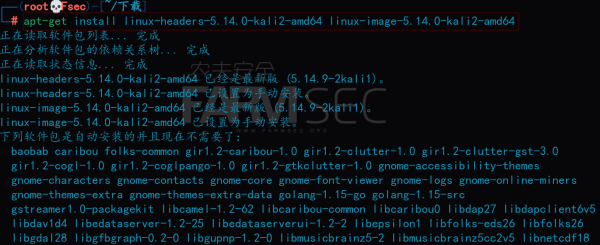
安装新的内核之后需要重启电脑,其余命令按上文顺次执行即可。
3. 安装搜狗输入法
在kali系统中,默认环境是没有中文输入法的,因此需要我们手动安装。
下载搜狗输入法地址为: https://pinyin.sogou.com/linux/?r=pinyin
下图图标为kali自带火狐浏览器。
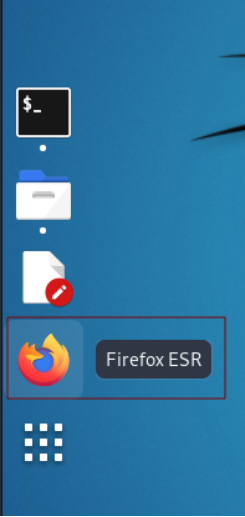
下图图标为kali文件系统图标,点击图标进入文件系统。从浏览器下载的内容默认保存在,下载文件夹下。
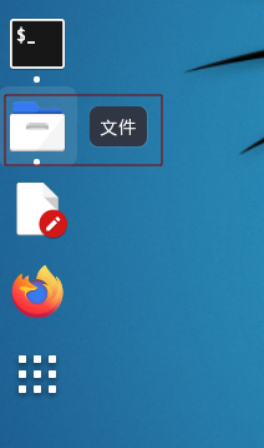

在此文件夹下,右键菜单打开终端。
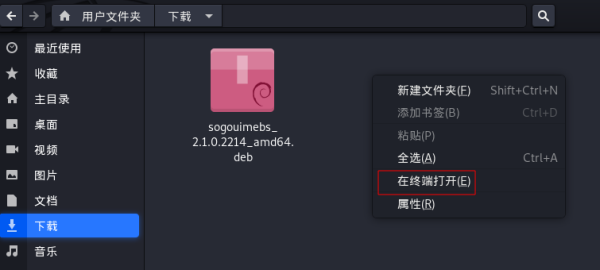
执行dpkg -i sogouimebs_2.1.0.2214_amd64.deb安装搜狗输入法。

由于缺少依赖环境,安装输入法报错,发生此类情况时可用apt-get install -f命令进行强制修复安装。
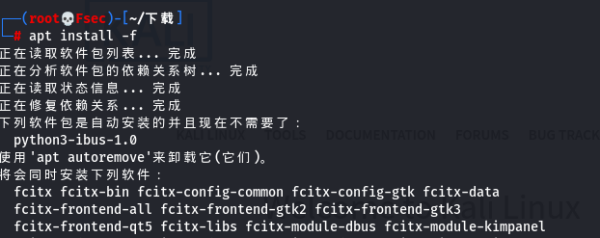
完成此操作后,init 6重启电脑。使用Ctrl+空格调出搜狗输入法。
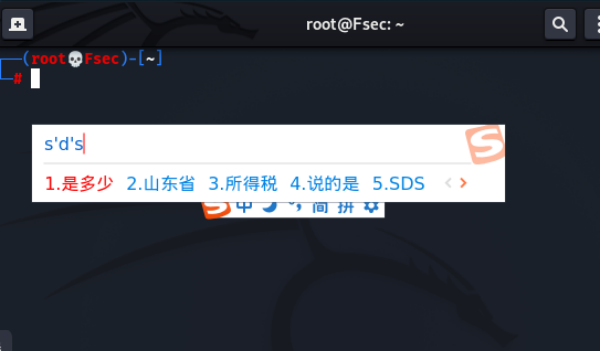
4. 安装WPS
WPSOffice是一款办公软件套装,可以实现办公软件最常用的文字、表格、演示,PDF阅读等多种功能,全面兼容微软Office97-2010格式。最重要的是它可以在linux平台上使用。
WPS下载地址为: https://linux.wps.cn/
选择64位Deb格式下载。

同样按照前文方式操作,在下载文件所在位置打开命令终端,执行dpkg -i wps-office_11.1.0.10702_amd64.deb命令安装软件。如发生安装错误,仍可用apt install -f命令修复安装。
安装完成后,可在如下位置找到WPS。鼠标右键菜单选择添加到收藏夹,可以将此软件图标固定在桌面侧边栏上。
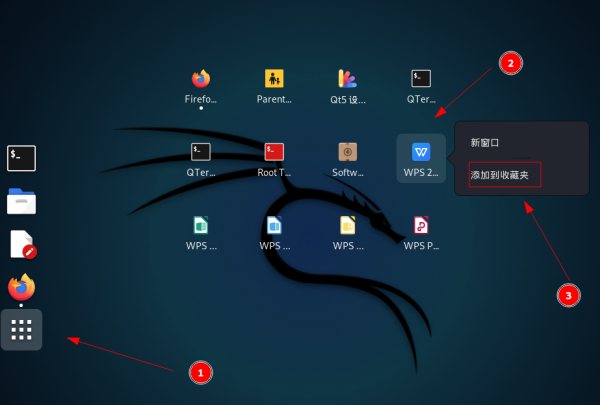
打开WPS软件时会出现如下报错,这其实是kali系统缺少某些中文字体导致的。
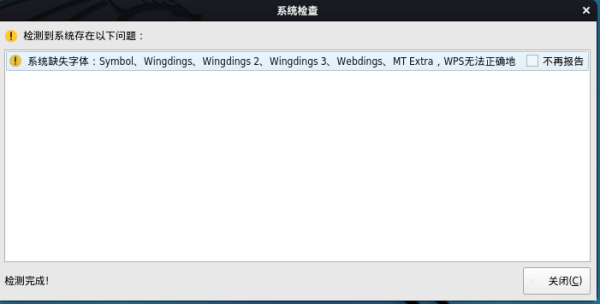
其实这种情况并不影响使用,可以无视。但你也可以收集一些字体文件,将字体文件拷贝至kali字体文件夹即可。kali字体文件夹路径为/usr/share/fonts/。
WPS切换搜狗输入法。部分系统可能会遇到打开WPS后搜狗输入法切换不出来的情况。需要在三个配置文件中加入环境变量。同时卸载英文输入法解决这个问题。
vim /usr/bin/wps
export XMODIFIERS="@im=fcitx"export QT_IM_MODULE="fcitx"
vim /usr/bin/et
export XMODIFIERS="@im=fcitx"export QT_IM_MODULE="fcitx"
vim /usr/bin/wpp
export XMODIFIERS="@im=fcitx"export QT_IM_MODULE="fcitx"
apt-get remove --purge ibus
完成后重启计算机,可以解决这个问题。
5. 安装 Virtualbox 虚拟机
VirtualBox是一款功能强大的虚拟化软件,所谓虚拟化软件(virtualizationsoftware)是指可以让一部主体电脑建立与执行一至多个虚拟化环境(virtualenvironment)的软件,关于这一部分知识我们会在后续章节中会着重介绍。现在你只需简单的理解为,虚拟化软件可以实现在你的电脑上模拟出另一个或多个假计算机,这些虚拟的计算机可以搭建不同操作系统和不同软件服务,从而模拟各式各样的网络环境与主机环境。从这个角度看,虚拟化软件绝对是练习信息安全技术的利器,Virtualbox则是虚拟化软件中的一款。
安装virtualbox所需命令如下:
apt-cache search linux-imageapt-get install linux-headers-xxx linux-image-xxxinit 6apt-get install virtualbox virtualbox-guest-additions-iso
以上命令中,执行apt-cache search linux-image命令可以查询kali系统最新版本内核。系统内核是操作系统最基本的部分。在linux环境中,某些软件在安装过程中需要调用最新的内核版本。因此我们需要找到最新版本系统内核并安装升级。
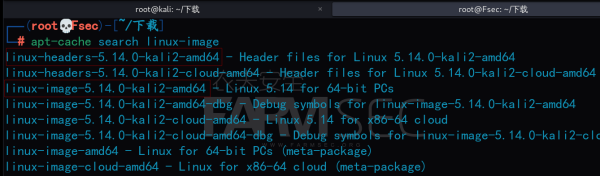
执行apt-get install linux-image-xxx linux-header-xxx命令以安装kali最新版本内核,其中xxx代表内核版本。如下图:
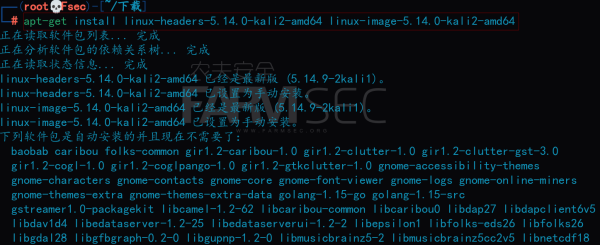
安装新的内核之后需要重启电脑。重启后,执行apt-get install virtualbox virtualbox-guest-additions-iso命令安装虚拟机。安装完成后,可以按照前文操作方式在kali软件菜单内找到它。图标为:
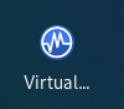
6. Firefox 浏览器调优
MozillaFirefox,中文俗称“火狐”,是一个由Mozilla开发的自由及开放源代码的网页浏览器。它自带于kali系统中,在使用之前我们需要对部分功能进行调整。
6.1 将 Firefox 浏览器设置为中文。操作如下图:
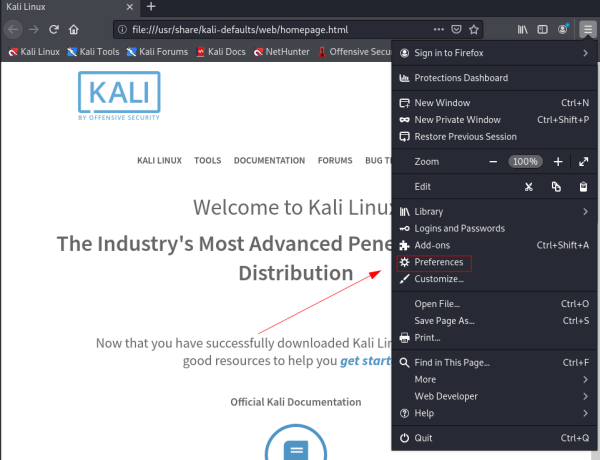
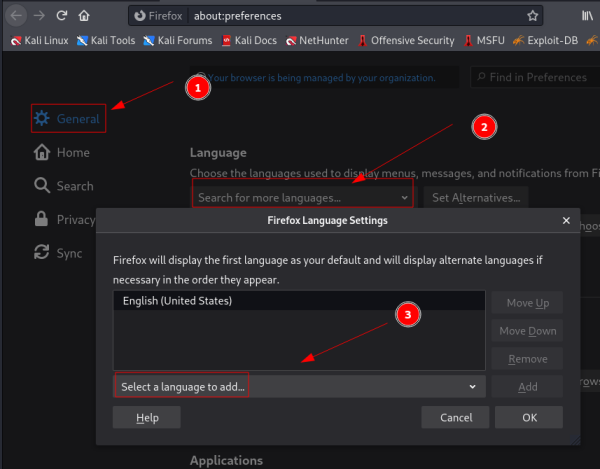
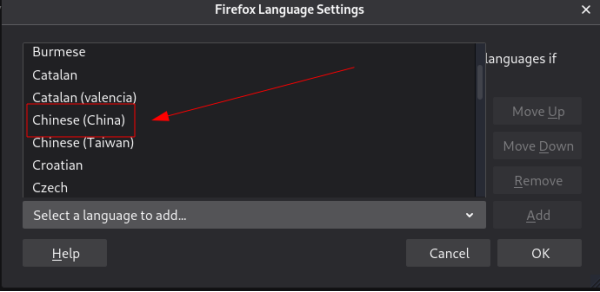
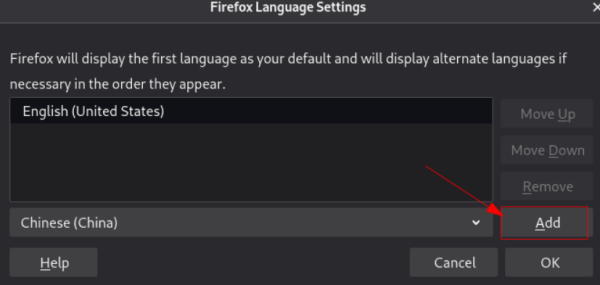
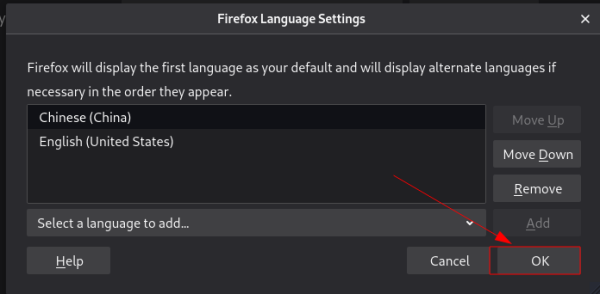
重启浏览器后,Firefox菜单变为中文。
6.2 firefox 关闭 success.txt 及开启插件安装
打开浏览器,在地址栏输入about:config
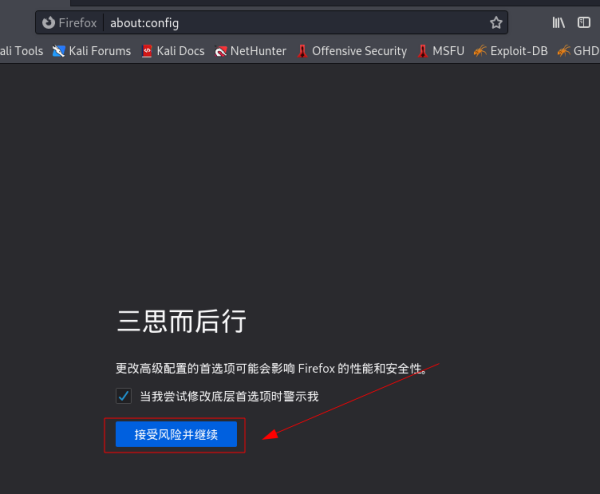
在search那一行输入network.captive,将network.captive-portal-service.enadbled那一行双击改为false
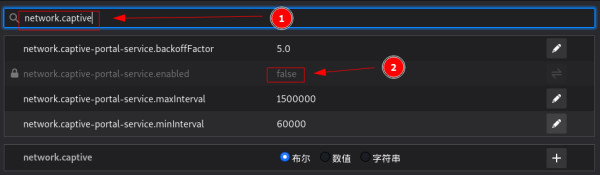
在search那一行输入xpinstall.signatures,将xpinstall.signatures.required那一行双击改为false

6.3 更新 Firefox 浏览器
在命令终端执行apt-get install firefox-esr命令可将Firefox浏览器升级到最新版本。
7. 安装 Chrome 浏览器
双浏览器更符合信息安全工作的需要,因此我们再加装一款谷歌浏览器。
apt-get install chromium
vi /usr/share/applications/chromium.desktop
Exec=/usr/bin/chromium --no-sandbox %U
执行vi /usr/share/applications/chromium.desktop命令后,将文本中Exec一行改为如下内容:

安装完成后软件图标为:
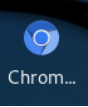
8. typora 安装
作为一个信息安全技术的学习者,记笔记是相当必要的。学习任何IT技术所需的笔记软件都要满足以下条件:界面美观简洁、编辑使用快捷、排版不易变形、便于查询检索、便于复制粘贴、可跨平台使用、便于拷贝导出,以及软件精简轻量。typroa软件满足以上所有条件。你现在看到的文字和排版就是用typora写成的。
typora可以使用markdown语法编写笔记。至于markdown语法是什么?如何使用?网上一搜一大把。这是你要靠百度自己学会的第一个知识。想当好信息安全工程师,利用百度谷歌自学是必备的素养。检索教程并学习掌握typroa软件使用和markdown语法大致需要你付出半小时到一小时的学习时间,但绝对值得。
安装typora需要执行如下命令:
wget -qO - https://typora.io/linux/public-key.asc | sudo apt-key add -add-apt-repository 'deb https://typora.io/linux ./'apt-get updateapt-get install typoravi /usr/share/applications/typora.desktop修改exec为:/usr/bin/typora --no-sandbox
软件安装完成后图标为:
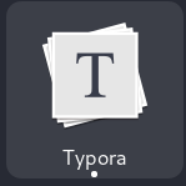
9. flameshot 截图工具安装
截图功能是编写学习笔记和渗透测试报告时所必须的,在kali中我们可以安装一款名为flameshot的截图工具。
安装:
apt-get install flameshot
设置快捷键:
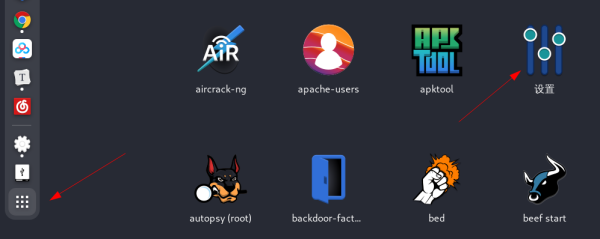
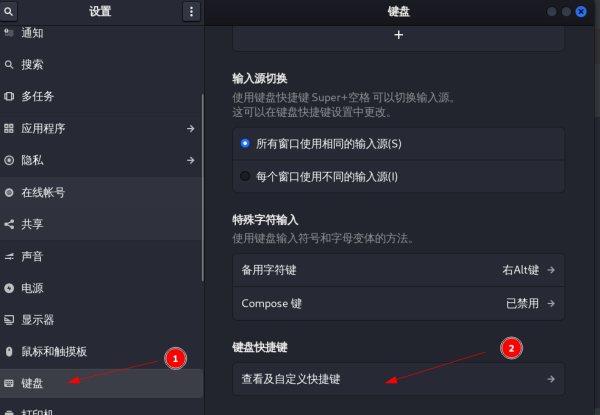

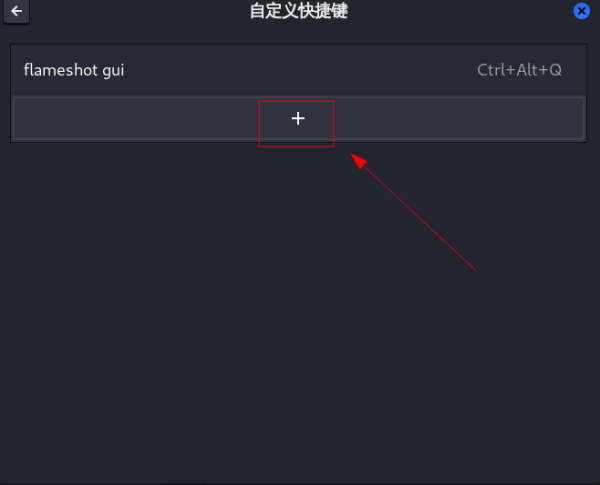
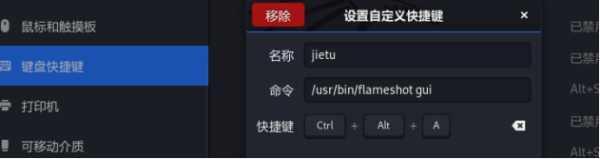
设置完成后,按Ctrl+Alt+A即可截图。
10. 安装 python-pip
pip是Python包管理工具,该工具提供了对Python包的查找、下载、安装、卸载的功能。关于python编程语言有关的知识将在后文介绍。许多黑客脚本都用python编写,也依赖某些python模块运行。因此我们需要pip来安装某些python脚本所需的模块。
安装pip3
apt-get install python3-pip
安装pip2
curl -O https://bootstrap.pypa.io/pip/2.7/get-pip.pypython2 get-pip.py
如没有curl命令kali会提示安装,选y。
安装完成后,执行如下命令:
pip2 -Vpip3 -V
可以查看pip的版本。验证安装是否完成 。